Introducción
El layout Móvil le permite dividir el contenido de su app en dos Secciones cuando se visualiza en dispositivos móviles. Asigna el 60 % del espacio al contenido principal y el 40 % al contenido secundario, que se muestra como una pestaña deslizante conocida como Bottom sheet.
En este layout, puede asignar un número específico de columnas a cada Sección y agregar filas según sea necesario para organizar el contenido de forma eficaz.
El layout Móvil está deshabilitado al utilizar más de un contenedor de Contenido.
Agregar Fila
Puede agregar contenedores Fila a la Sección de contenido principal, a la Sección de contenido secundario o a ambas. Para agregar una Fila, haga clic en el botón Agregar fila ubicado en la parte inferior del contenedor Sección correspondiente.
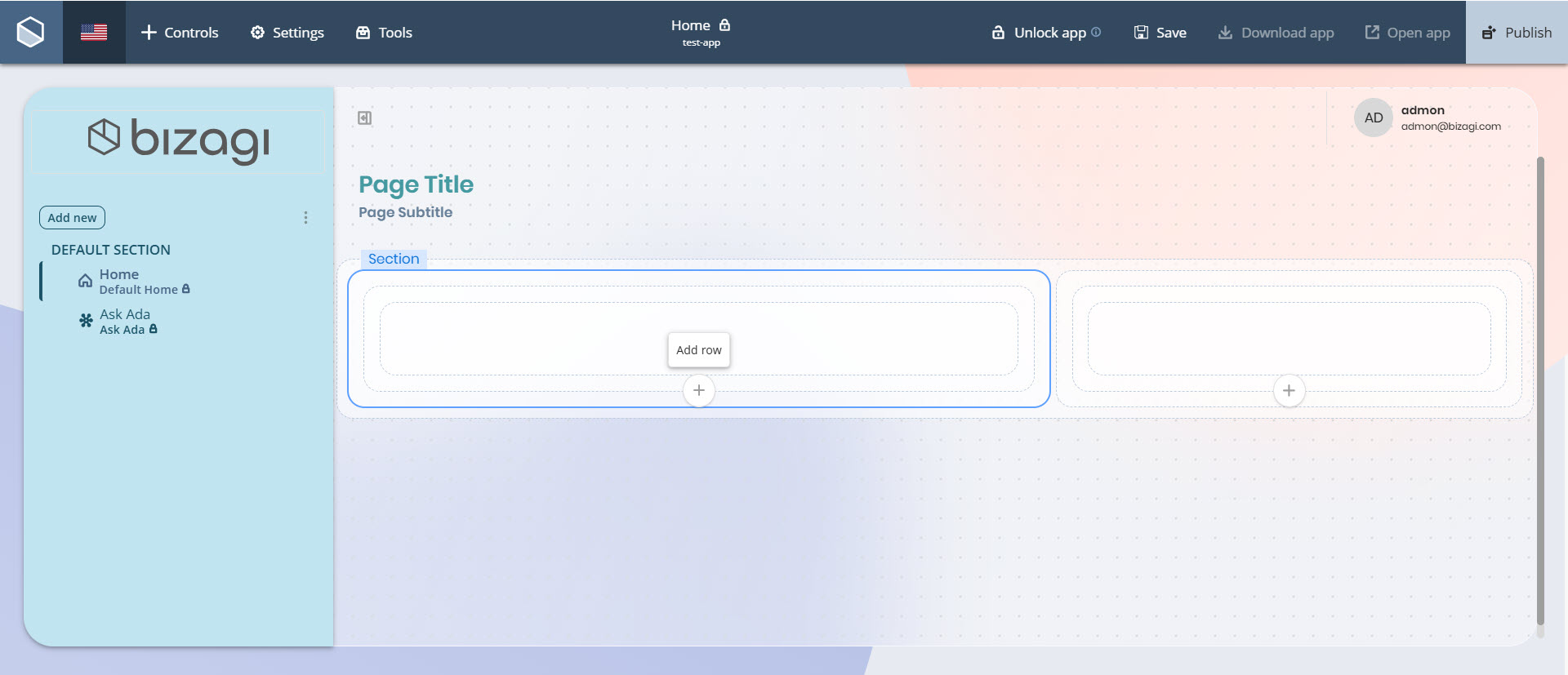
La nueva Fila aparecerá dentro de la Sección seleccionada, lista para contener contenedores Columna.
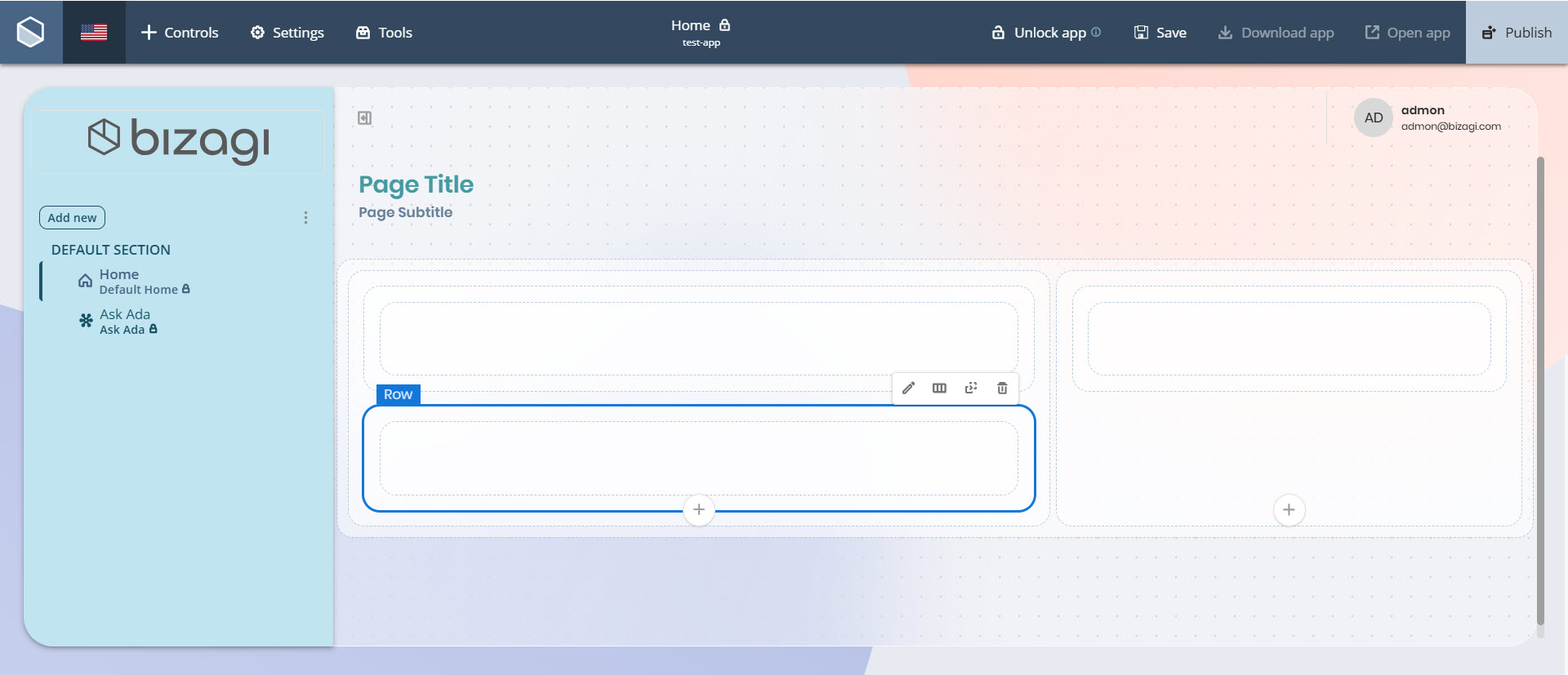
Agregar Columna
Sección de contenido principal
Una vez que haya agregado una Fila a la Sección de contenido principal, puede insertar entre 1 y 3 contenedores Columna dentro de ella.
Para hacerlo, haga clic en el contenedor Fila, seleccione la opción Layout y elija el número deseado de columnas en la etiqueta Preajustes.
También puede configurar cómo se alinean y distribuyen estas columnas dentro de la fila. En Alineación y distribución, seleccione una de las siguientes opciones:
•Izquierda: Alinea las columnas al lado izquierdo de la fila.
•Centro: Alinea las columnas al centro de la fila.
•Derecha: Alinea las columnas al lado derecho de la fila.
•Espaciado uniforme: Distribuye las columnas equitativamente, manteniendo el mismo espacio entre ellas.
•Espaciado equitativo: Distribuye tanto las columnas como los márgenes circundantes de forma uniforme a lo largo de la fila.
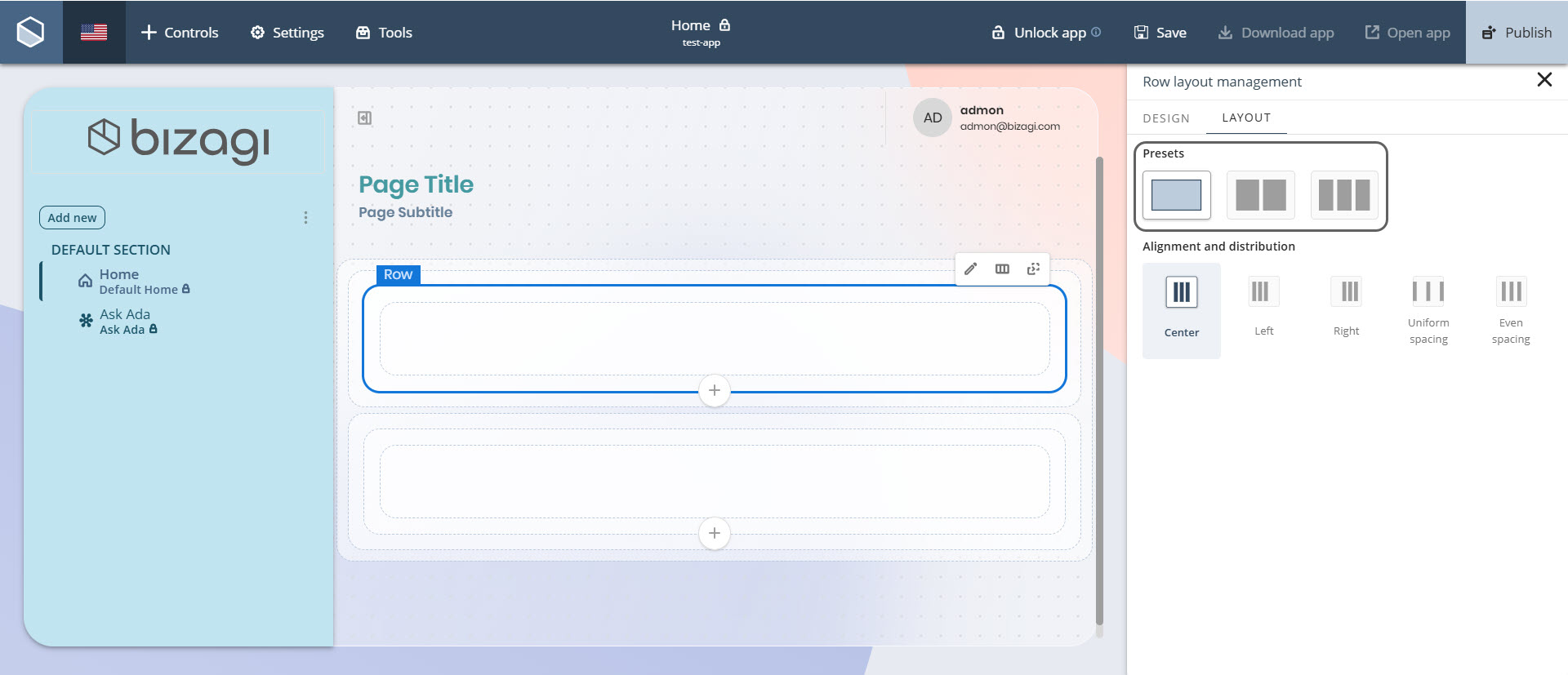
Sección de contenido secundario
Una vez que haya agregado una Fila a la Sección de contenido secundario, puede insertar entre 1 y 2 contenedores Columna dentro de ella.
Los pasos de configuración son los mismos: haga clic en el contenedor Fila, vaya a la opción Layout y seleccione una opción de columnas en la etiqueta Preajustes. Las mismas opciones de Alineación y distribución están disponibles para ajustar el layout según necesite.
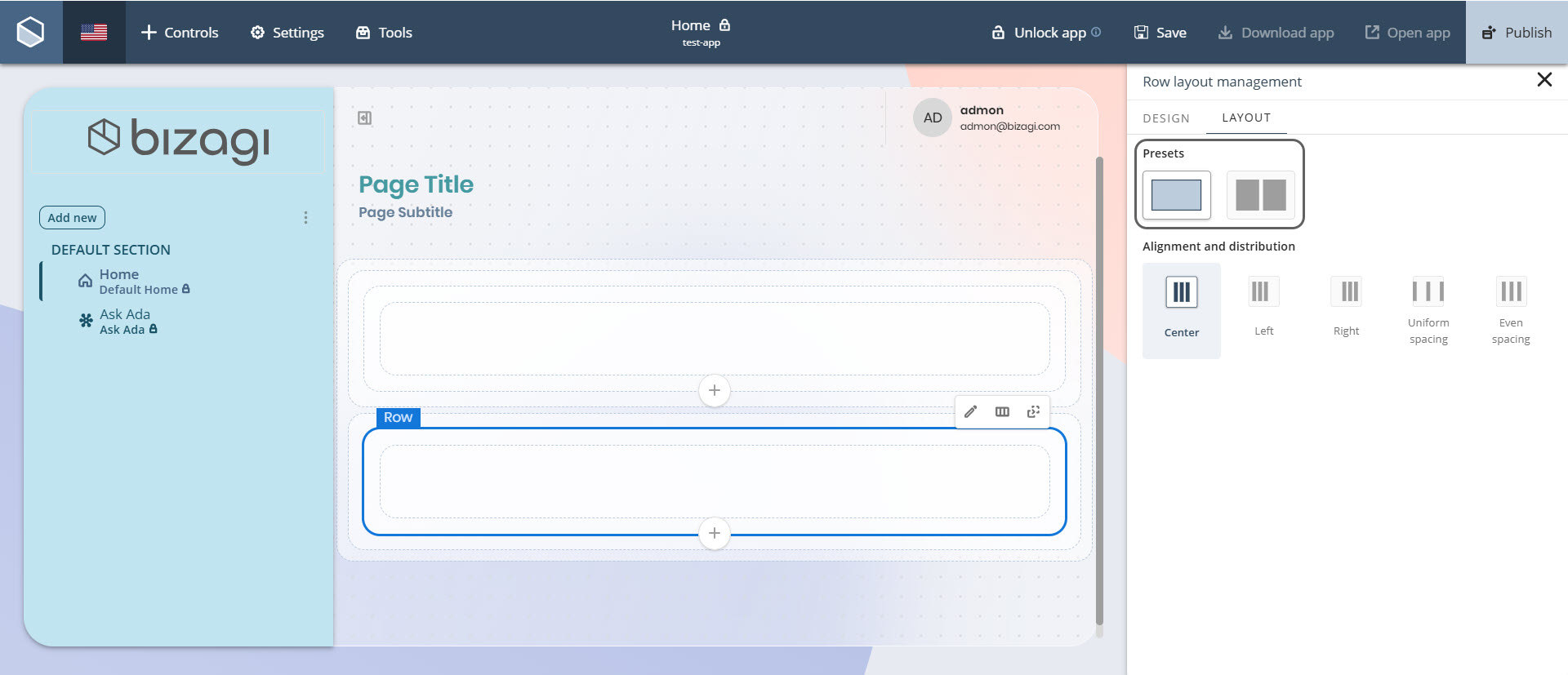
Bottom sheet
En su app publicada, el contenido secundario—configurado en la Sección del 40 %—aparece desde la parte inferior de la pantalla como un contenedor deslizante llamado Bottom sheet.
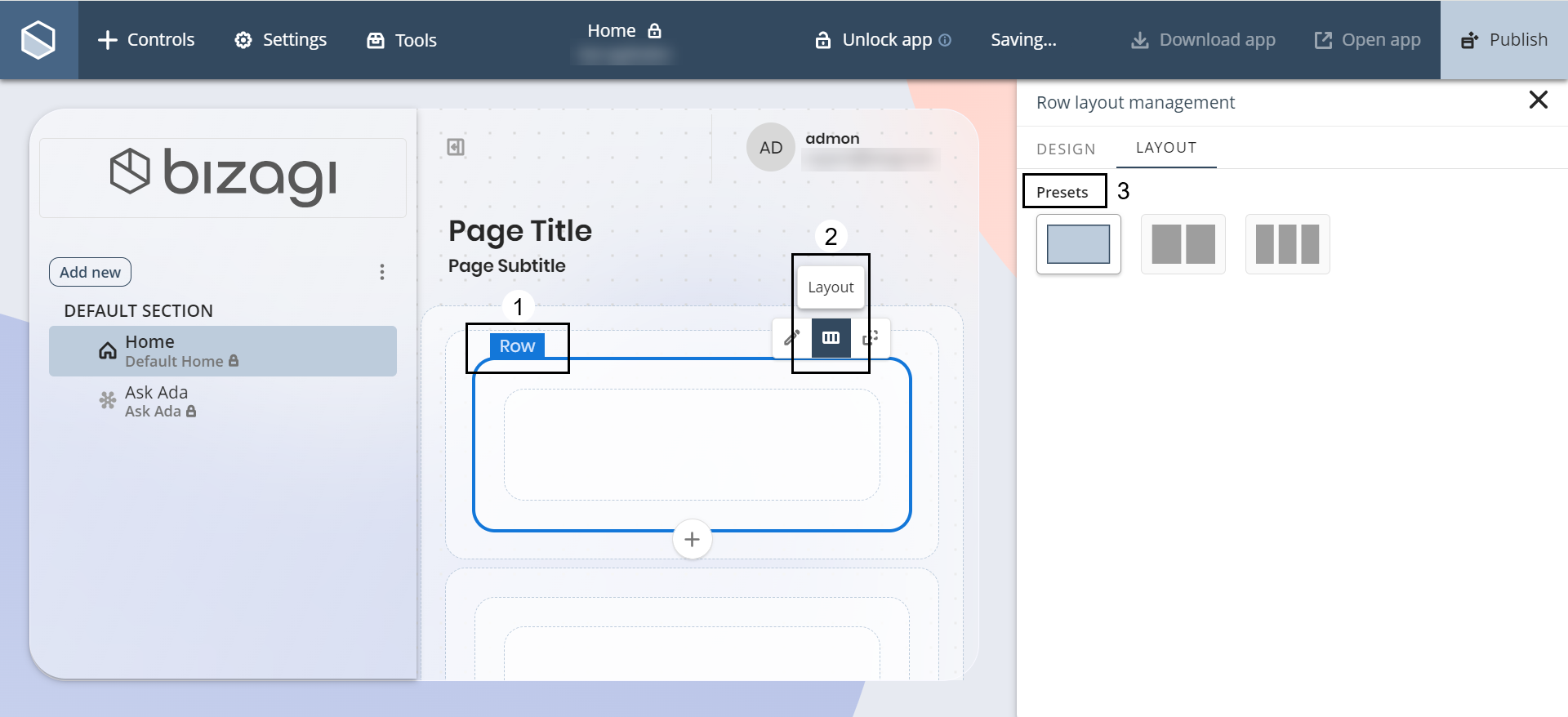
Cómo usar
Para abrir el Bottom sheet, ejecute su app en un dispositivo móvil. Al ingresar o al desplazarse hacia arriba, aparecerá en la parte inferior de la pantalla un pequeño contenedor con la etiqueta Expandir. Toque este contenedor para visualizar los Controles configurados en la Sección de contenido secundario.
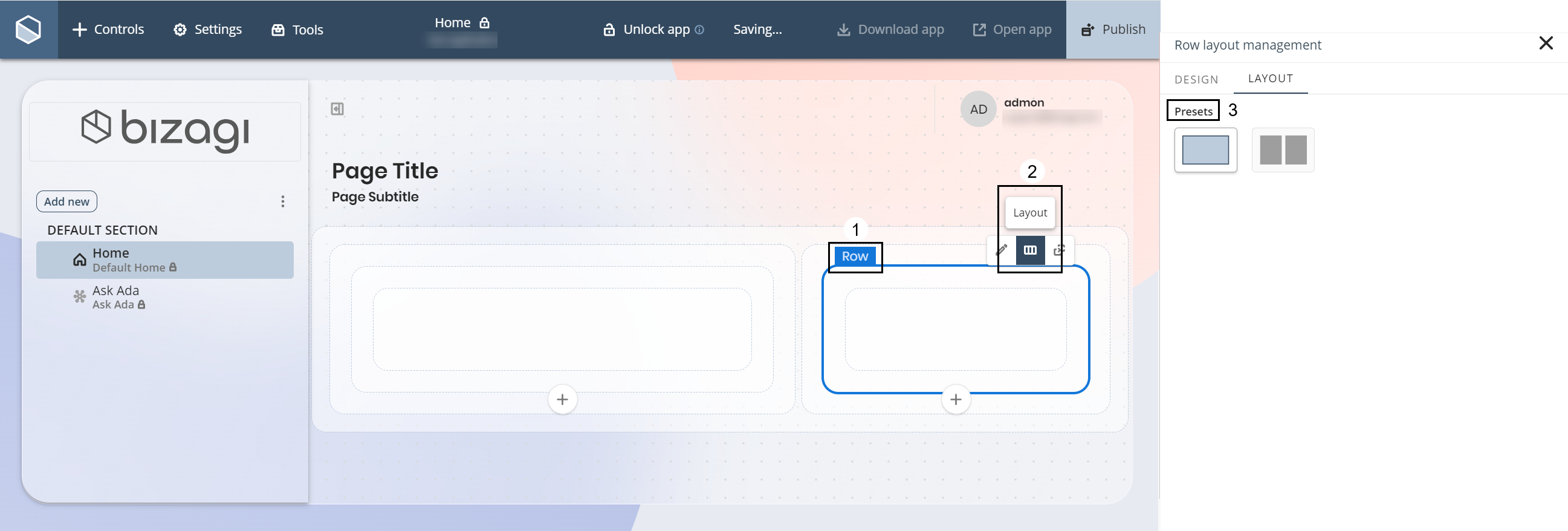
Last Updated 11/19/2025 12:05:04 AM